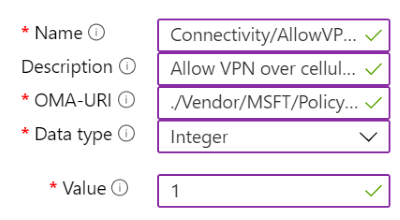Intune'da özel ayarlarla profil oluşturma
Microsoft Intune, bir cihazdaki farklı özellikleri denetlemek için birçok yerleşik ayar içerir. Intune'da yerleşik olmayan cihaz ayarları ve özellikleri varsa özel profiller oluşturabilirsiniz. Özel profiller, yerleşik profillere benzer şekilde oluşturulur.
Bu özellik şu platformlarda geçerlidir:
- Android cihaz yöneticisi
- İş profiline sahip kişisel olarak sahip olunan Android Enterprise cihazları
- iOS/iPadOS
- macOS
- Windows 10/11
Önemli
Microsoft Intune, Google Mobile Services'e (GMS) erişimi olan cihazlarda Android cihaz yöneticisi yönetimi desteğini 31 Aralık 2024'te sona erdiriyor. Bu tarihten sonra cihaz kaydı, teknik destek, hata düzeltmeleri ve güvenlik düzeltmeleri kullanılamaz. Şu anda cihaz yöneticisi yönetimini kullanıyorsanız, destek sona ermeden önce Intune'da başka bir Android yönetim seçeneğine geçmenizi öneririz. Daha fazla bilgi için bkz . GMS cihazlarında Android cihaz yöneticisi desteğini sonlandırma.
Özel ayarlar her platform için farklı yapılandırılır. Örneğin, Android ve Windows cihazlarında özellikleri denetlemek için Open Mobile Alliance Tekdüzen Kaynak Tanımlayıcısı (OMA-URI) değerlerini girersiniz. Apple cihazları için, Apple Configurator veya Apple Profil Yöneticisi ile oluşturduğunuz bir dosyayı içeri aktarırsınız.
Cihaz yapılandırma profillerine genel bakış için Microsoft Intune cihaz profilleri nedir? bölümüne gidin.
Bu makalede, Intune'da özel bir cihaz yapılandırma profilinin nasıl oluşturulacağı gösterilmektedir. Ayrıca farklı platformlar için tüm kullanılabilir ayarları da görebilirsiniz.
Profili oluştur
Microsoft Intune yönetim merkezinde oturum açın.
Cihazlar>Cihazları yönet>Yapılandırma>Oluştur>Yeni ilkeyi seçin.
Aşağıdaki özellikleri girin:
Platform: Cihazlarınızın platformunu seçin. Seçenekleriniz:
- Android cihaz yöneticisi
- Android Enterprise
- iOS/iPadOS
- macOS
- Windows 10 ve sonrası
Profil türü: Özel'i seçin. Veya Şablonlar>Özel'i.
Oluştur’u seçin.
Temel Bilgiler’de aşağıdaki özellikleri girin:
- Ad: İlke için açıklayıcı bir ad girin. İlkelerinizi daha sonra kolayca tanıyacak şekilde adlandırın. Örneğin, iyi bir ilke adı Windows: AllowVPNOverCellular özel OMA-URI'dır.
- Açıklama: İlke için bir açıklama girin. Bu ayar isteğe bağlıdır ancak önerilir.
İleri'yi seçin.
Yapılandırma ayarları'nda, seçtiğiniz platforma bağlı olarak yapılandırabileceğiniz ayarlar farklıdır. Ayrıntılı ayarlar için platformunuzu seçin:
İleri'yi seçin.
Kapsam etiketleri’nde (isteğe bağlı), profili
US-NC IT TeamveyaJohnGlenn_ITDepartmentgibi belirli BT gruplarına göre filtrelemek için bir etiket atayın. Kapsam etiketleri hakkında daha fazla bilgi için Bkz. Dağıtılmış BT için RBAC ve kapsam etiketlerini kullanma.İleri'yi seçin.
Atamalar'da profilinizi alacak kullanıcıları veya grupları seçin. Profil atama hakkında daha fazla bilgi için Kullanıcı ve cihaz profilleri atama bölümüne gidin.
İleri'yi seçin.
Gözden geçir ve oluştur bölümünde ayarlarınızı gözden geçirin. Oluştur 'u seçtiğinizde, değişiklikleriniz kaydedilir ve profil atanır. İlke, profiller listesinde de gösterilir.
Örnek
Aşağıdaki örnekte Bağlantı/AllowVPNOverCellular ayarı etkinleştirilmiştir. Bu ayar, bir Windows istemci cihazının hücresel ağ üzerindeyken VPN bağlantısı açmasına olanak tanır.